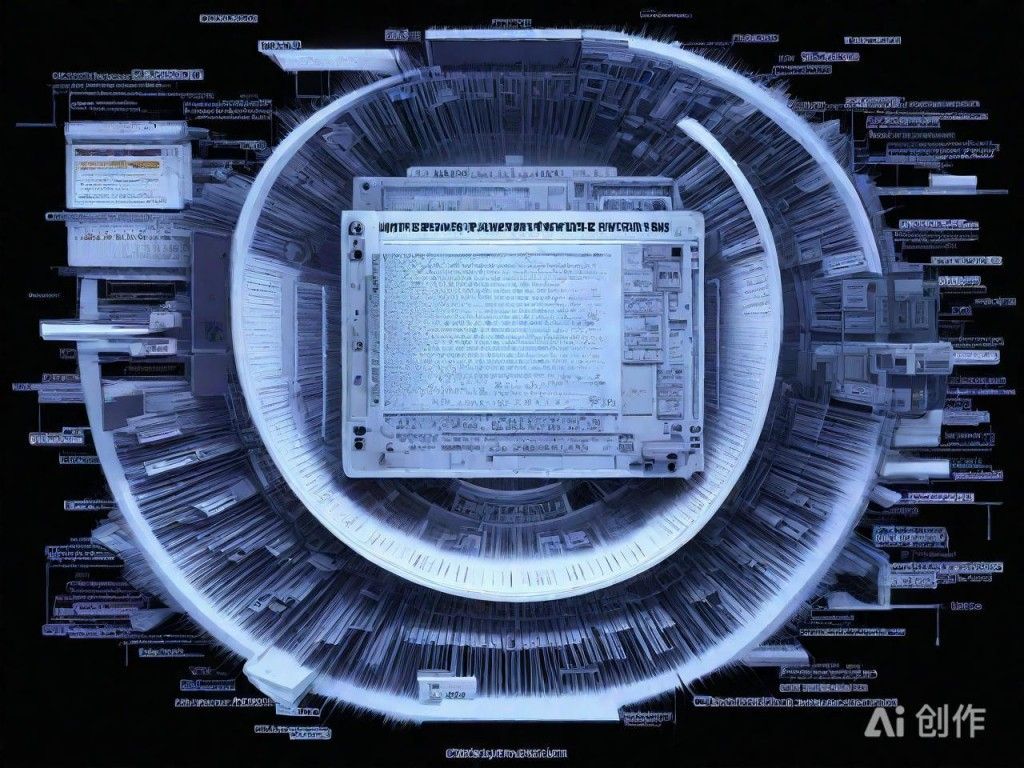Windows系统搭建Apache HTTP服务器全攻略
|
在Windows系统上搭建Apache HTTP服务器,首先需要下载Apache的Windows版本。访问Apache官方网站或通过第三方镜像站点获取适合的安装包,确保选择与系统架构匹配的版本。 下载完成后,将压缩包解压到合适的目录,例如C:\\Apache24。解压后,进入解压后的文件夹,查看是否有README和INSTALL文件,这些文件通常包含重要的配置信息。 接下来需要配置Apache的主配置文件httpd.conf。打开该文件,找到并修改DocumentRoot指令,将其指向你希望作为网站根目录的文件夹路径。同时,确保Directory标签内的路径与DocumentRoot一致。 在配置文件中,还需设置ServerName参数,通常设为localhost或本机IP地址。如果防火墙开启,需允许80端口通过,以确保外部可以访问Apache服务。 安装Apache为Windows服务可以更方便地管理。在命令提示符中,以管理员身份运行httpd.exe,并使用命令“httpd -k install”完成安装。之后可以通过服务管理器启动或停止Apache。
2025AI渲染的场景图,仅供参考 启动服务后,打开浏览器,输入http://localhost,若看到Apache的默认页面,则说明服务器已成功运行。可以通过创建index.html文件测试网站是否正常加载。 若需进一步配置虚拟主机、SSL加密或其他功能,可编辑Apache的配置文件并参考官方文档进行调整。 (编辑:520站长网) 【声明】本站内容均来自网络,其相关言论仅代表作者个人观点,不代表本站立场。若无意侵犯到您的权利,请及时与联系站长删除相关内容! |
- Windows 10 用户安装 KB5013942之后导致事件查看器无法正常
- .net – 嵌入式WebBrowser控件拦截水平滚动事件
- Windows 10:通过更改名称来整理您的蓝牙设备
- windows – 什么是LSASS.exe?为什么需要大量内存和CPU时间
- Windows系统稳定开发环境搭建全攻略
- Windows环境搭建实战速学指南
- powershell – 如何将Windows GUI添加到Windows 2016 Serve
- windows – 应用程序部署的常用(免费?)选项有哪些?
- Microsoft Store多项措施帮开发者更精准推广应用
- Microsoft Edge拥有超过10%的桌面浏览器市场份额